很多人在办公中都在使用adobe photoshop cc 2019软件,不过你们晓得adobe photoshop cc 2019怎么修改界面主题颜色吗?接下来,小编就为大伙带来了adobe photoshop cc 2019修改界面主题颜色的方法,感兴趣的用户快来下文看看吧。
adobe photoshop cc 2019怎么修改界面主题颜色?adobe photoshop cc 2019修改界面主题颜色的方法
打开PS后,点击软件顶部工具栏上的“编辑”
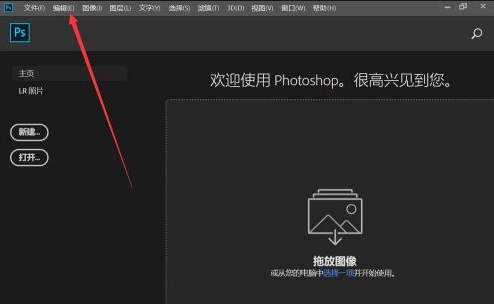
打开编辑菜单后,点击菜单最下面的下拉三角形
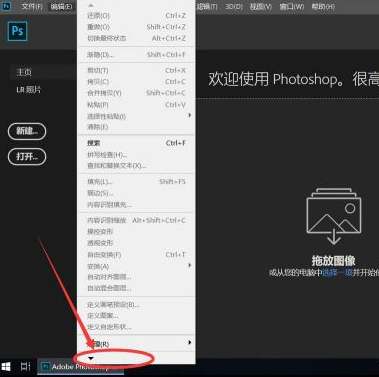
向下找到“首选项”
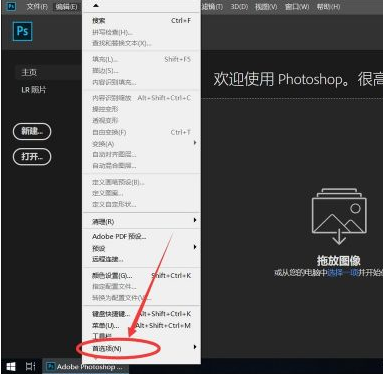
在打开的次级菜单中,选择“界面”
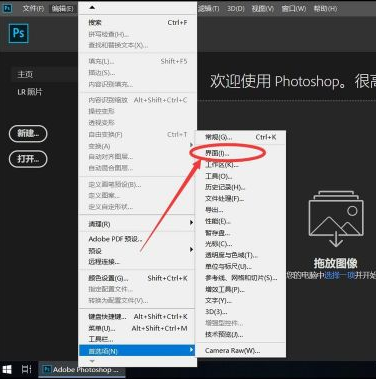
打开界面设置后,在颜色方案中,可以分别有黑色、灰色、浅灰、白色,四种颜色可选
例如这里演示选择黑色
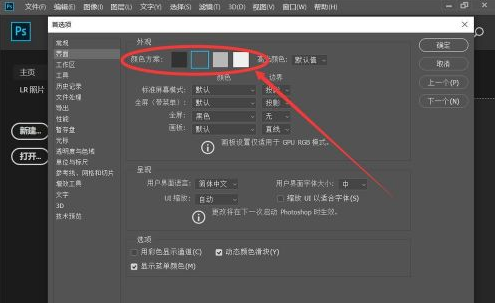
点击相应颜色色块后,PS随即改变颜色
选择完成后,点击右上角的“确定”即可
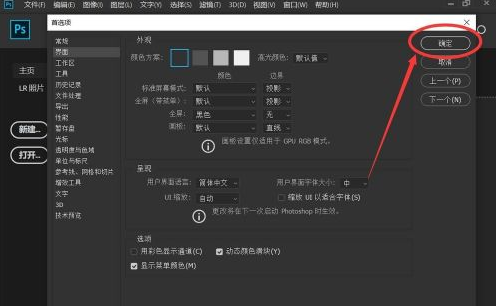
以上就是小编带来的adobe photoshop cc 2019修改界面主题颜色的方法,更多相关资讯教程,请关注华军下载。












